 101教育PPT授课功能使用教程
101教育PPT授课功能使用教程
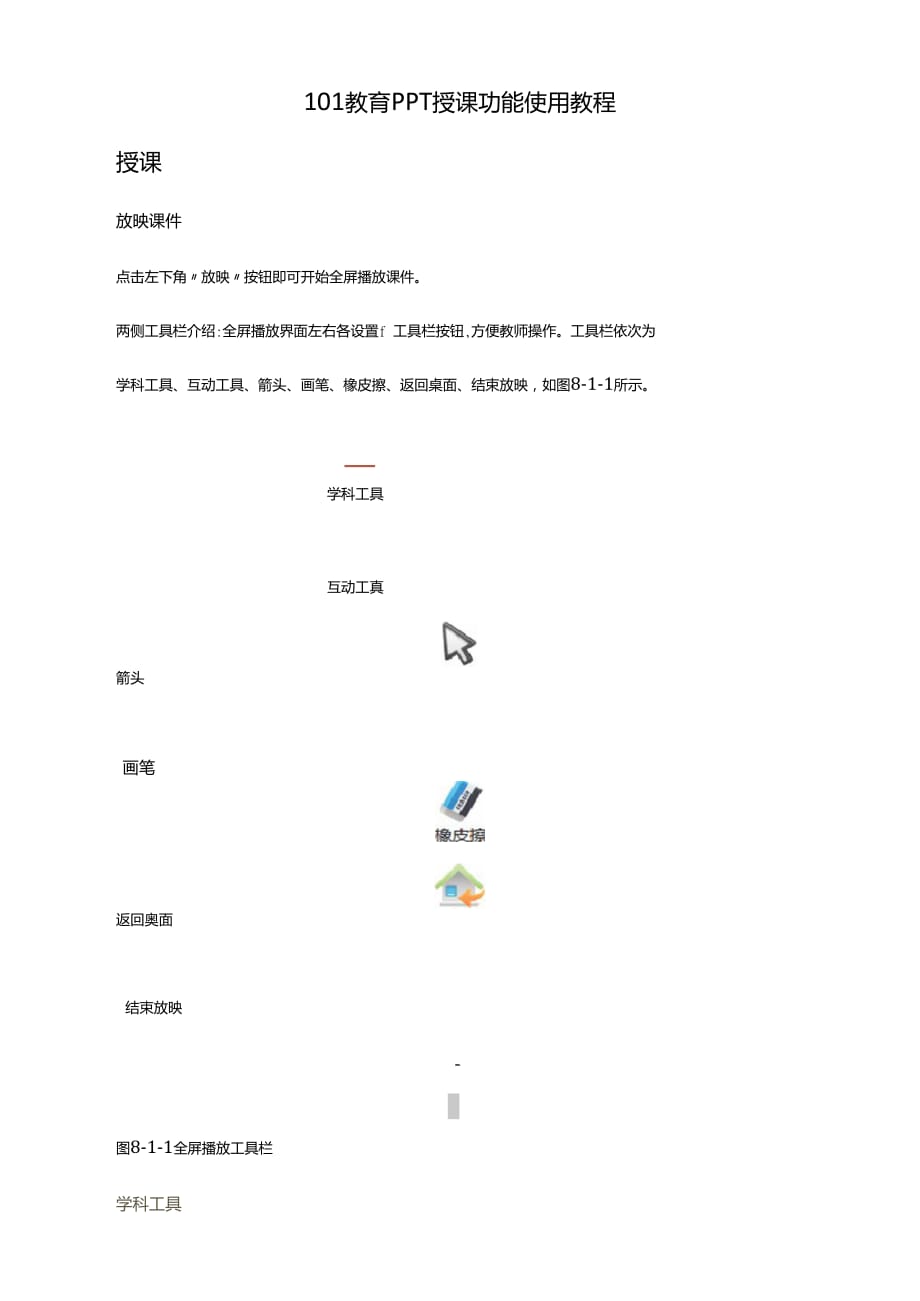


《101教育PPT授课功能使用教程》由会员分享,可在线阅读,更多相关《101教育PPT授课功能使用教程(36页珍藏版)》请在装配图网上搜索。
1、101教育PPT授课功能使用教程授课放映课件点击左下角放映按钮即可开始全屏播放课件。两侧工具栏介绍:全屛播放界面左右各设置f 工具栏按钮,方便教师操作。工具栏依次为学科工具、互动工具、箭头、画笔、橡皮擦、返回桌面、结束放映,如图8-1-1所示。学科工具互动工真箭头画笔返回奥面结束放映上玉下 J图8-1-1全屏播放工具栏学科工具按照学科分类,如教师在备课时选择数学f则放映时在学科工具中展示数学学科工具,如是语文,则展示语文学科工具,具体学科工具介绍详见附录11.20互动工具互动工具包括放大镜、黑板、聚光灯、计时器、百科、花名册、连接手机、高拍仪、随机组 队、接龙活动、课堂总结、随机点名、团队竞塞
2、、课堂评价、气球、点赞、比4、推屏、截 图发题、抢答、发送1壬务、学生工具、口头出题、屏幕广播、学生投屏、分组教学等工具,如图8-1-2所示。互动工貝劲灯计时器花名册高拍仪g *百科迄接手机团队克克学虹图8-1-2互动工具其中课堂总结.推屏.截图发题、抢答.发送任务学生工具.口头岀题.屏幕广播、学生 投屏.分组教学等功能需要连接智慧教室使用,具体互动工具介绍详见附录。画笔.橡皮擦提供的画笔可直接在课件上勾画做笔记等,多色可选,如图8-1-3所示。橡皮擦是用来擦除画笔书写痕迹的工具,主要用来帮助教师修改书写中的局部错误,提升重写效率的。手机控制放映手机可以轻松控制电脑课件的播放,并且PC端支持根
3、据移动端的分辨率,可以提供最佳的PPT缩略图显示效果到移动端上移动端看到的课件内容更清晰(该高清图片功能需移动端升级到V1.6.1以上版本),如图8-2所示。19:15 口。令.nil 角II 0)61I产品介18MmW ftWM.Z3F放映连接完成后,点击手机下方的放映按钮即可开始放映幻灯片,电脑端开始全屏播放课件,如 图8-2-1-1所示。翻页Z3工具箱图8-2-1手机放映手机中幻灯片左右按钮可实现翻页,同步控制电脑端的翻页,如图8-2-2所示。AGnll O16:26扌号!图8-2-2手机翻页结束放映播放课件后,在屏幕右上角出现结束放映按钮,教师需要结束播放,点击结束放映 即可,如图8-
4、2-3所示。密Fr,、.毘束放映、rjrr flE; _ 一放大镜 聚光汀 淤光笙他笙n助手常用工具字科工具互动工具图8-2-3手机结束放映跳转划动上方幻灯片缩略图,点击缩略图后可在下方显示,并且在幻灯片播放状态下可以完成跳 转,如图824所示。k F k、rr.rr 卯 放大铃5?光灯激光笔常用工具学科工貝画笔 AI助手互动工貝图8-2-4手机跳转放大镜点击移动端放大镜图标,电脑端调用放大镜功能x如图8-2-5-1.图8-2-S-2所示。、磁电秋崛尢伸3洗臭竹甘休中的瞅松的人小 粮art运个w*4即lux嵐豪比.人休也足 HSitl用总AHHtAiUrfuMK人列一M 绞賛址刖,IUH*A
5、J :wittw 电H;足宣仝杓峑R川电述远如 山/女个电BiI放大镜I 聚光灯 常用工具 xfissttr滥光笙Al助手宇科工具互动工具图8-2-5-1手机放大镜一.高压电为什么电压越齊越危险?欧姆定律告诉:电压成正W的大小 跟加在这个导体两】人体也是导体,电压越高, 的电流越吠到-定 程度就有危险。经!JP6伏的电压才是安全的。 1H. 口苞 远远超 出了安全电压。x *图8-2-5-2同步放大镜聚光灯点击移动端聚光灯图标,电脑端调用聚光灯功能,如图8-2-6-1.图8-2-6-2所示。离压电昔体中的魁他的人小 比.入休也M 导侔电氏範島购1的电冷厲大.xm -a* 丹皮裁仆红険.WUW只
6、不ATM伏的 电用才见安全的.*比川电魁22蚣送延口 弗/宾全电爪冋聚光灯I 漱光:画笔AI肋手互动工具放大镇常用工貝学科工貝图& 2-6-1手机聚光灯知识运用一.高压电 为什么电 欧姆定律 跟加在这个导 导体,电压越测羸越危险、 阿我们,导体科 +两端的电压成正I 匕通过的电流越电压才是安全的。 出了安全电压。M电流的大小O人体也是 ,人到一定 高于36伏的 匕远远超X “ VJ1 K? J图S-2-6-2同步聚光灯激光笔点击激光笔按钮可开启激光笔,如图8-2-7-1所示。为什久电从总血也尬険丫lir这个9休的4JKA止H:人体也址 9体电斤尬凤血讨的血紅腫人.人定 和WiiM只 U不KTM
7、ftft电怡/黑安金的.*0川电220伏瓦込13 AT*电仄.P 放大镜 聚光灯當用工具2画笔AI助手宇科工只互动工只rrr 5Ere YIW mz rk fA A * 结束放泱, M4M4MaaJa I. ea mom 7 a i el九二二.图& 2-7-1手机激光笔激光笔有两种控制模式,一种为挥动模式:教师只需按住屏幕就可自由挥动手机来逬行激光笔的控制,如图8-2-7-2所示。S 0Uafj工具讷用-fiJaHHMtfiXR-an69 上才iviuor个yuNG知电戍比此入侔住乂 !?“也人人対2 W復边MO.丹8己解 W|4:A电屋zet isHc百紂问答H2WT多少.闲鞠活aft囤今
8、犬无r不必駅按住说话图8-2-9-1 AI助手编号囱名使用说明1关闭助手点击可关闭该功能2展现帮助提示及语音识别后的对话列表3帮助AI助手的帮助说明4设置可设置PC端是否接收语音反馈5语葩制长按该按钮说话,即可进行语音控制6收起可将该功能最小化”若需在最小化的情况下进行语音控制,长按最小化图标即可表8-2-9 AI助手手机端逬入AI助手后,PC端也将同步显示AI助手形象。右键点击PC端AI助手形象可逬 行切换显示人物及退出的操作,如图8-2-9-2所示。图8-2-9-2 PC端AI助手长按手机端控制界面中的按钮逬行语育输入,例如命令:打开聚光灯,待AI助手 识别语音后,将在PC端对应打开聚光灯
9、工具的操作,如图8-2-9-3所示。l.f *撼 ,Hf .1 “性H鼓励点击鼓励,出现三个鼓励效果,教师可任意选择。点击后,将会在PC上同步出现鼓励效果, 如图 8-2-11-1.图 8-2-11-2 所示。2tuh 4 at密苏的盂板祝频快传无兹址标83片快传A励手常用工具宇科工具常用工具J互动工具图8-2-11-1手机鼓励图8-2-11-2 PC同步鼓励黑屏点击黑屏按钮,可使PC端达到黑屏效果,方便教师教学,如图8-2-12-1.图8-2-12-2所示。知识运用互动工貝鼓励8无线啟标图片快传黒扳2IOI现频快传帛用工貝投屏学科工貝图8-2-12-1黑屏工具图8-2-12-2 PC端同步黑
10、屏黑板点击移动端黑板,电脑端调用黑板工具,如图8-2-13-1.图8-2-13-2所示。图8-2-13-1手机黑板图8-2-13-2 PC同步黑板视频快传点击视频快传可录制视频或获取手机中的视频完成上传,完成后能够在电脑端上看到上传的视频在电脑端可以对视频进行播放、暂停、音呈控制、查看文件信息、90。旋转视频等操作(视频快传功能需移动端升级到V161以上版本),如图8-2-14-1.图8-2*2 香。s巫 8214厶8121142 PC妁出畫疥吝凹脸沏刑引、曲!圧脸、 8214,3壽。图8-2-14-3 PC端全屏播放无线鼠标点击工具箱-无线鼠标,用户根据提示进行操作,在中央操作区触控区域内,
11、单指滑动可控制鼠标位置,也可进行单击、双击等手势操作代替左键功能r如图8-2-15-1固bCh r08片快传学科工日双指潯劲滾动页面群用工貝图8-2-15-1无线鼠标底部操作栏是模拟鼠标功能键,三个功能键分别为左键、右键、鼠标滚轮,手指可点击上 下滚动控制滚动页面。(注:在触控区域内,用双指滑动也可以代替滚轮按键,实现 滚动页面的效果)滚动方向:双指向下滑动时,页面也向下滚动,双指向上滑动时,页面向 上滚动。在菜单栏右上角可放置農动反馈功能,点击震动反馈按钮即可,再按一次即 可关闭。如图8-2-15-2所示。” 中SQBiS *1W2无线乩标I o |图8-2-15-2无线鼠标控制图片快传点击
12、图片快传,通过拍照或选择相册图片完成上传,完成后能够在PC上看到上传的图片, 还可进一步对图片进行编辑,如图8-2-16-1.图8-2-16-2所示。图8-2-16-1手机快传图片编号区城名使用说明1旋转顺时针90。旋转2画笔打开画笔功能,可在图片上进行批注3激光笔打开激光笔功能4聚光灯打开聚光灯功能表8-2-16-1手机快传图片图8-2-16-2 PC接收图片编号区域名使用说明1放大点击放大,图片进行放大操作2缩小点击缩小,图片进行缩小操作3旋转顺时针旋转904最小化将图片快传功能最小化5关闭关闭图片快传功能表8-2-16-2 PC接收图片图片快传最多支持4张图片一起上传r完成后能够在PC上
13、看到上传的4张图片,可单独显 示,也可一同显示,如图8-2-16-3所示。图8-2-16-3 PC接收图片多张显示投屏(仅支持Android )当移动设备与电脑端在同一个局域网内,可将当前移动端的屏幕实时投放或选择本地图片、 文档、PPT、应用进行投屏(暂只支持竖屏时使用X点击工具箱-投屏进入,逬入后选择开 始投屏,投屏过程中可使用激光笔、画笔、橡皮擦、手写板、截屏保存功能。投屏结束后r点击退出投屏即可,如图8-2-17-1.图8-2-17-2所示。A E 夕 C3 口图8-2-17-1投屏3 n- n-田于回OW 口沖图8-2-17-2 PC端投屏显示画面ixn教育ppt产品介绍101教育PPT是一款专业服勢老师的备授课一体化教学软件,丰冨教学资源、多元教 学互动,辅助老师轻松备课、高效授课。101教育PPT软件内含海呈免费PPT课件、学科 工具,支持PPT课件制作、PPT课件下载z帮老师轻松完成课件制作。官网地址:
- 温馨提示:
1: 本站所有资源如无特殊说明,都需要本地电脑安装OFFICE2007和PDF阅读器。图纸软件为CAD,CAXA,PROE,UG,SolidWorks等.压缩文件请下载最新的WinRAR软件解压。
2: 本站的文档不包含任何第三方提供的附件图纸等,如果需要附件,请联系上传者。文件的所有权益归上传用户所有。
3.本站RAR压缩包中若带图纸,网页内容里面会有图纸预览,若没有图纸预览就没有图纸。
4. 未经权益所有人同意不得将文件中的内容挪作商业或盈利用途。
5. 装配图网仅提供信息存储空间,仅对用户上传内容的表现方式做保护处理,对用户上传分享的文档内容本身不做任何修改或编辑,并不能对任何下载内容负责。
6. 下载文件中如有侵权或不适当内容,请与我们联系,我们立即纠正。
7. 本站不保证下载资源的准确性、安全性和完整性, 同时也不承担用户因使用这些下载资源对自己和他人造成任何形式的伤害或损失。
最新文档
- 市场营销沟通与促销策略教学课件2
- 市场营销活动策划及执行教学课件
- 福清美食鉴赏资料课件
- 小学语文S版四年级(下册)滥竽充数课件
- 粉体表面处理技术规范课件
- 小学语文S版三年级(下册)语文百花园二课件
- 小学语文S版三年级下册知识清单课件第五单元
- 市场营销概论-课件
- 小学道德与法治(部编版)《我的家庭贡献与责任》优质ppt课件
- 小学语文S版四年级上册知识清单课件第三单元
- 小学常规教学工作与教学改革课件
- 粉末性能及其测定课件
- 福建七年级生物上册-6.1种子萌发形成幼苗(第1课时-种子的结构)讲义-(新版)北师大版课件
- 小学语文S版六年级下册归类复习课件之现代文阅读【三】说明文、简单议论文
- 疯狂三天三夜增员宣导稿具体举措课件
